Windows 11如何修改DNS?
发布时间: 2022-8-02 | 标签:Windows11 常见问题 知犀官方 知犀思维导图
我们在日常使用电脑时会需要去更改DNS地址。那Windows11系统怎么改DNS服务器地址呢?接下来为大家详细介绍下微软Windows 11系统设置DNS方法,希望对大家会有所帮助。
具体方法如下:
步骤一:桌面界面最下方打开『开始菜单』,点击『设置』,在设置页面左侧选择『网络&Internet』选项。
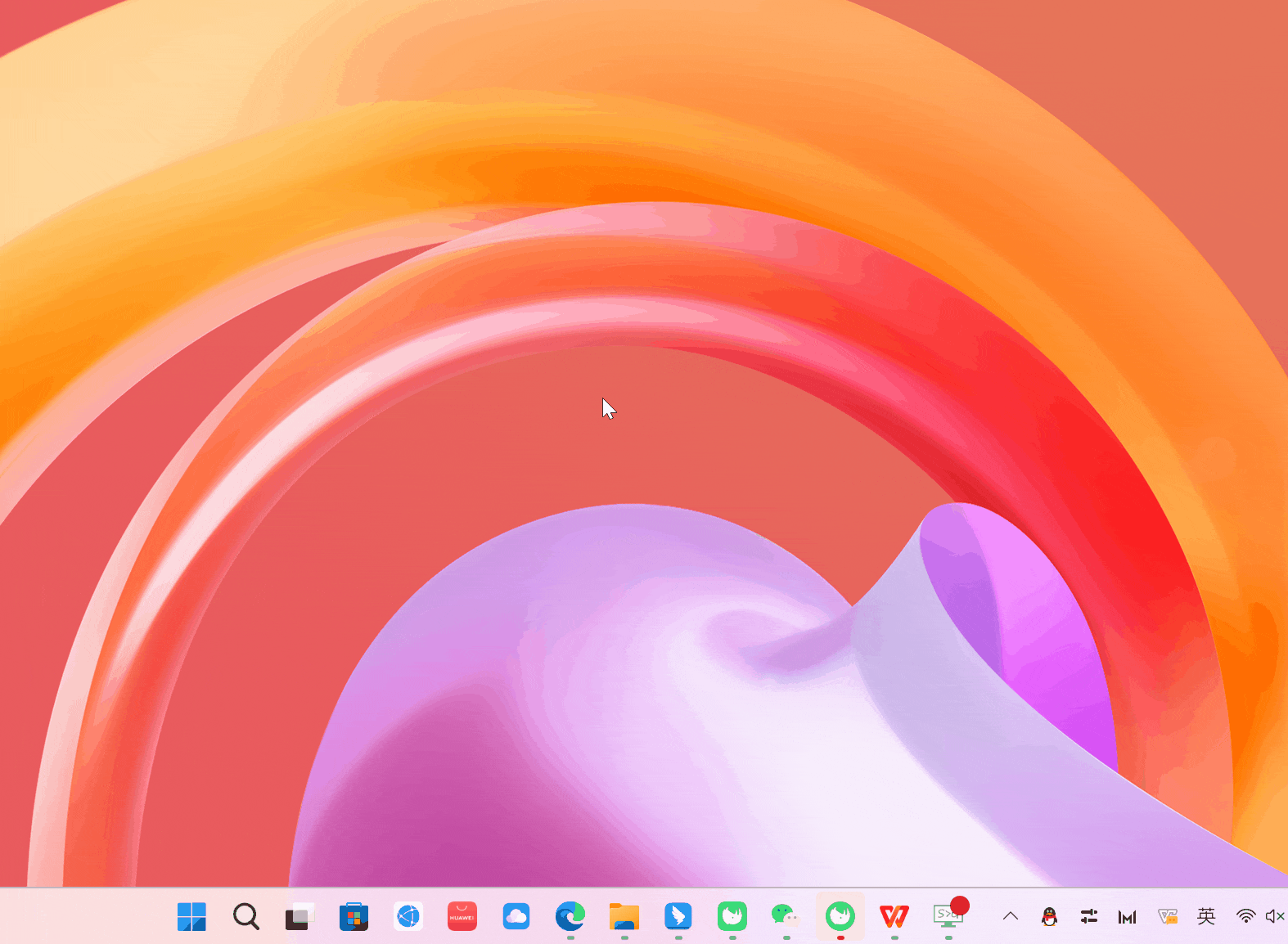
步骤二:在最下方找到『高级网络设置』打开,选择目前连接的网卡设备,『右键』在弹出的菜单中点击『属性』;
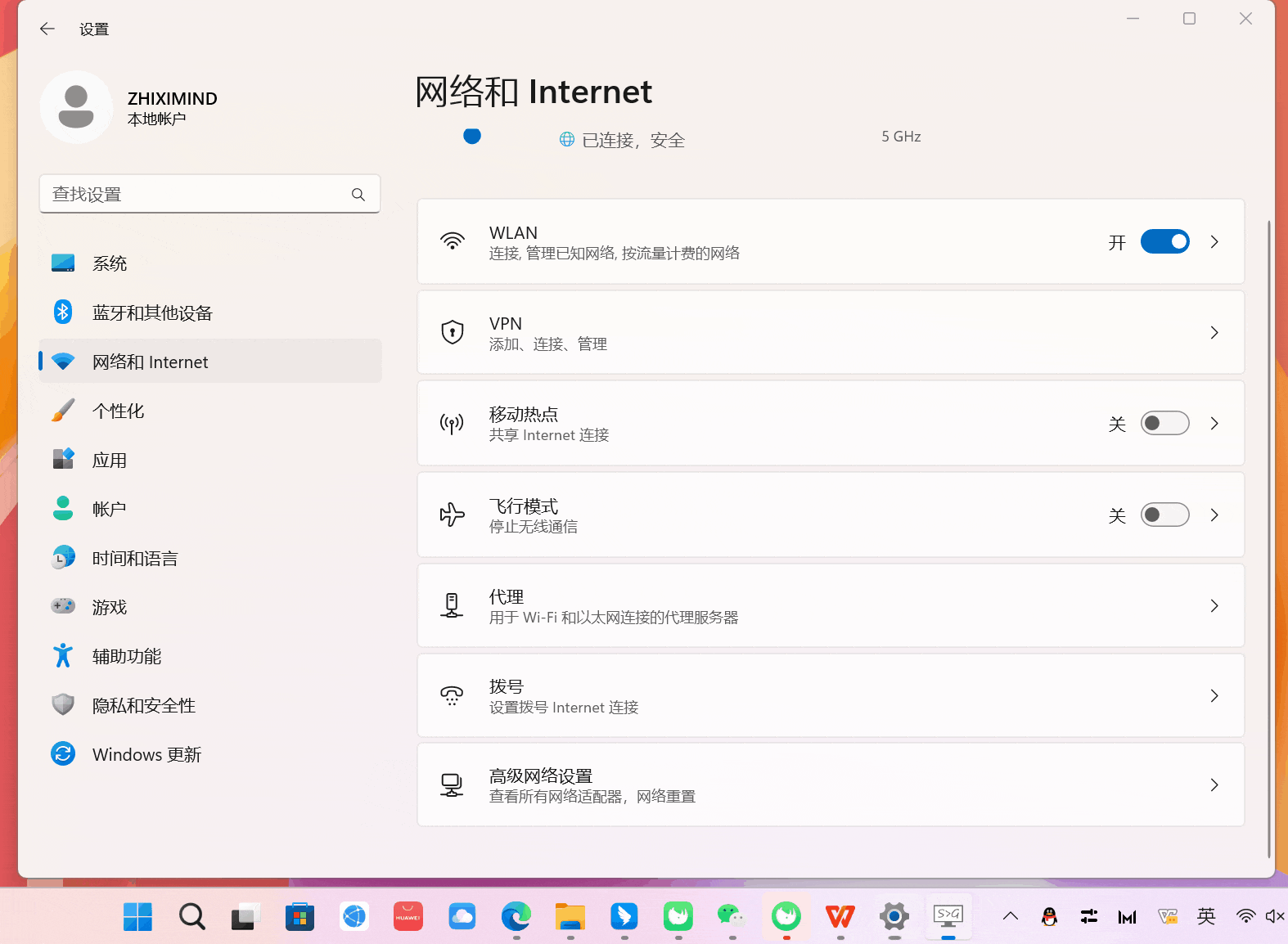
步骤三:在属性页面中找到『Internet协议版本4』,双击打开,勾选『使用下面的DNS服务器地址』,修改首选DNS服务器和备选DNS服务器,点击『确定』即可;
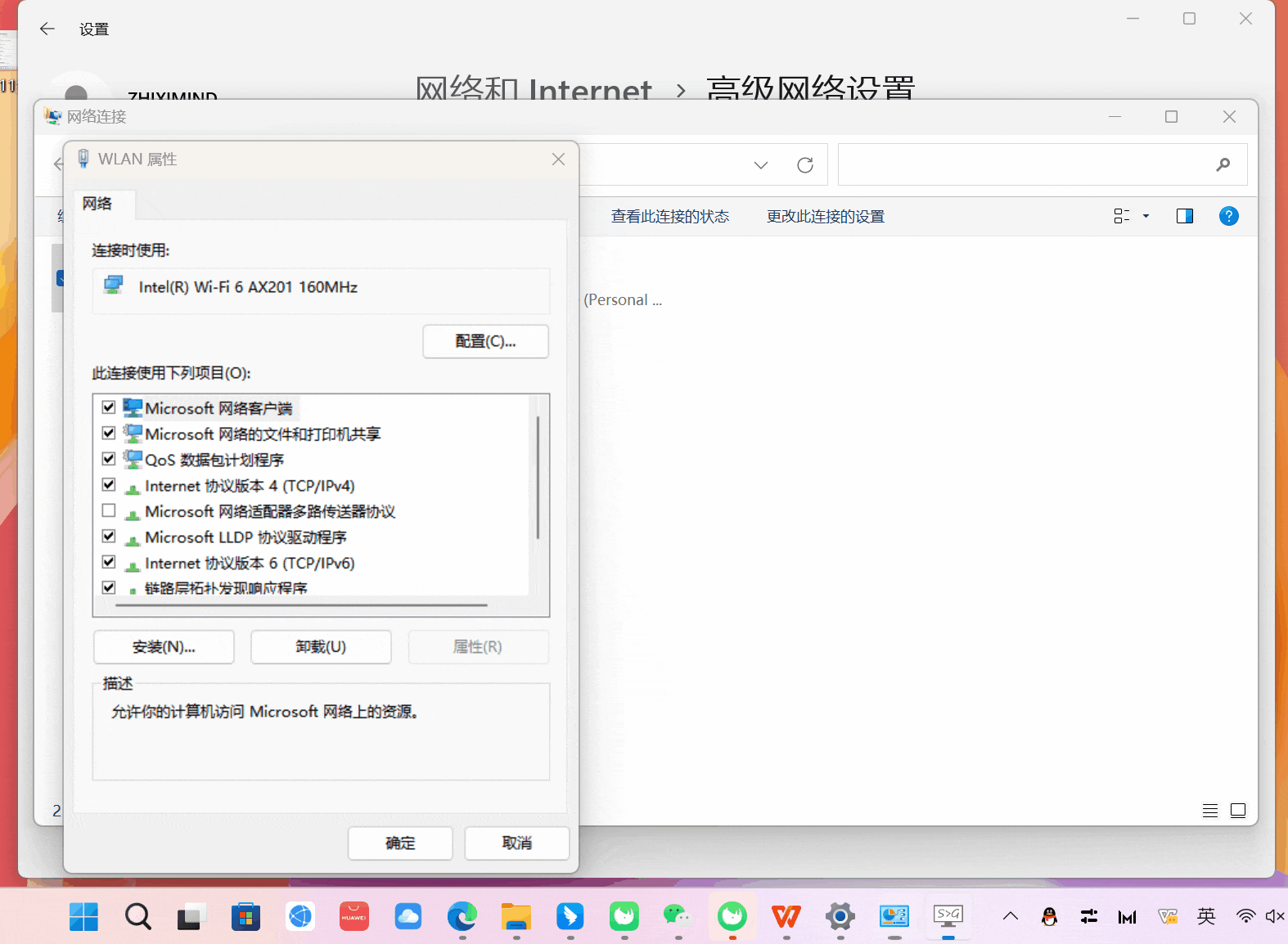
以上就是在微软Windows11系统中修改DNS的全部操作了,希望可以帮到你!

